
Сегодняшняя заметка будет интересна прежде всего тем, кто руководит людьми (и ему нужно контролировать подчиненных — знать, чем они там заняты за ПК); родителям (чтобы приглядывать за детьми); ну и тем, у кого есть подозрения что за его компьютером кто-то работает в его отсутствие.
Что мы сделаем : установим и настроим программку на нужном ПК так, чтобы к нему можно было потом незаметно подключиться по Интернету с другого компьютера, и узнать, кто за ним работает, и что делает (какие сайты смотрит, с кем переписывается, какие игры запускает. ).
Разумеется, знаний программирования для всего этого не потребуется, и мои действия сможет повторить любой начинающий пользователь!
Теперь о том, как и что делать.

LiteManager — удобное удаленное управление и администрирование ПК
Чем это он занят // превью
Важно!
Имейте ввиду, что мониторинг за ПК, для которых у вас нет достаточных прав доступа — считается нарушением российского законодательства. Если вы сомневаетесь в своей ситуации — прежде, проконсультируйтесь с юристом (дабы это можно сделать по сети, не выходя из дома).
Как приглядывать за «нужными» ПК
ШАГ 1
Вообще, программ для мониторинга за компьютерами довольно-таки много. Но сегодня остановлюсь на одной весьма интересной зарубежной софтине — MoniVisor .
MoniVisor
Официальный сайт (ссылка на MoniVisor для мониторинга ПК с Windows) : https://www.clevguard.com/windows-monitoring-software/
Так в чем ее основные преимущества:
- позволяет вести мониторинг за ПК с разными версиями Windows (если вы хотите контролировать смартфон, планшет и пр. устройства на Android — то у этого же производителя есть KidsGuard Pro) ;
- ее крайне легко и быстро настроить — 1 мин.! (ниже в заметке покажу, как это делается);
- программа работает незаметно (никто не узнает, что вы присматриваете за своими ПК);
- позволяет просматривать «почти всё» : какие сайты посещаются, что загружается, скрины экрана, переписка в Skype, почте, нажатия на клавиатуре и т.д.;
- минусы : программа платная (но есть 100%-манибек (для тестирования). Если вы не собираетесь мониторить десятки устройств — то цена вполне демократичная в ~10$/месяц). Также она на англ. — но это легко исправляется, если в браузере разрешить переводить страницу.
Ниже свой пример покажу именно в MoniVisor. Кстати, у них есть и своя инструкция, из которой вы можете узнать насколько хорошо работают удаленные сотрудники.
ШАГ 2
Этот шаг делаете с того ПК, с которого вы будете наблюдать и вести мониторинг.
И так, для начала необходимо пройти процедуру регистрации — она крайне простая, необходимо лишь ввести желаемый пароль и почту (кстати, запомните эти данные ( пароль и e-mail) — они понадобятся для дальнейшей настройки!).
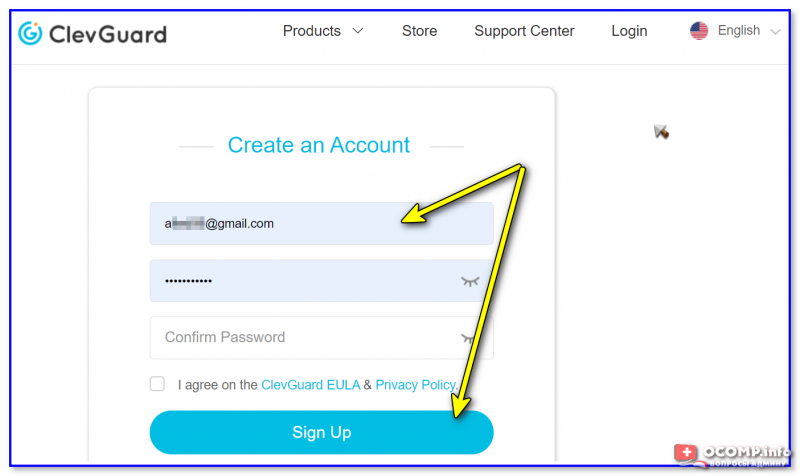
После авторизации необходимо выбрать свой тарифный план в зависимости от того, за какими устройствами вы собираетесь вести мониторинг. В своем примере я выбрал план для Windows.
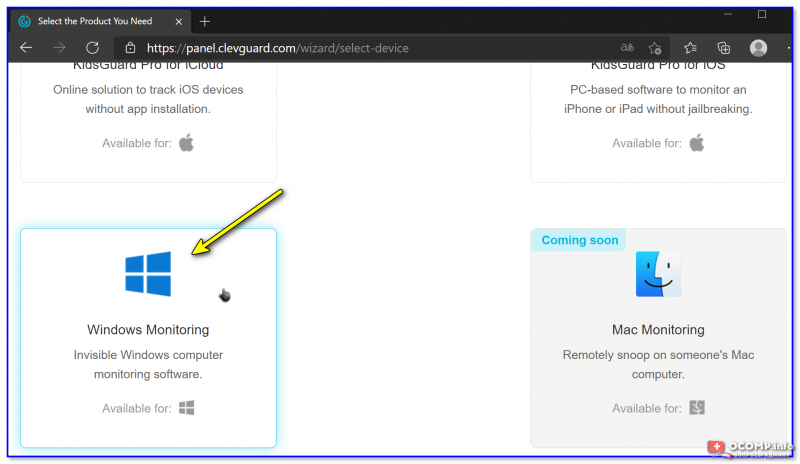
Что мы собираемся мониторить
Собственно, на этом всё. (ничего кроме браузера за этим ПК нам не понадобиться)
Теперь пора переходить к тому компьютеру (или ноутбуку), за которым вы хотите наблюдать (его настройка будет еще быстрее. ).
ШАГ 3
Этот шаг нужно проделать за тем ПК, за которым вы будете наблюдать!
- Включаем компьютер и запускаем браузер;
- переходим на страничку www.installfree.net и скачиваем программу;
- далее запускаем ее (файл весит порядка 2-3 МБ);
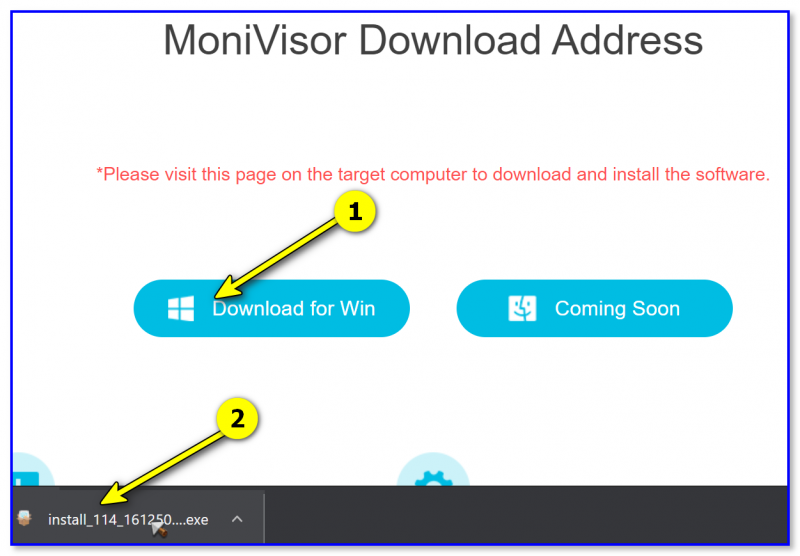
Запуск программы
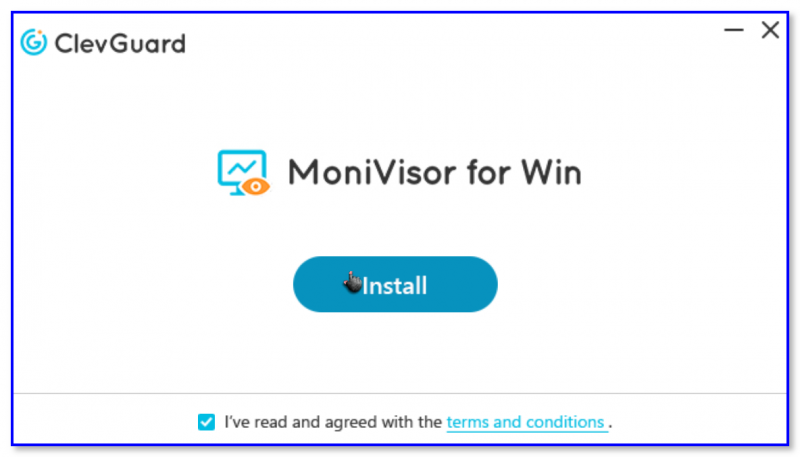
Установка
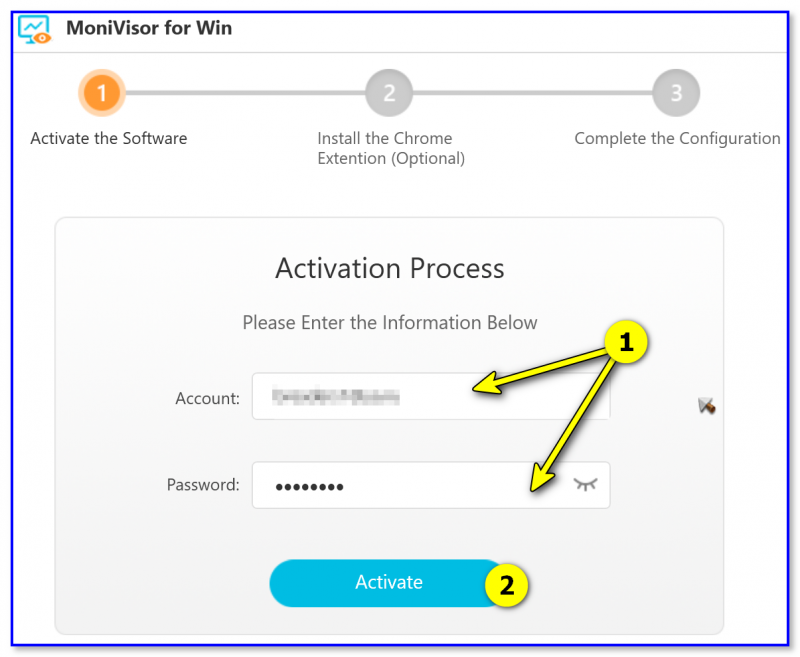
Активация!
ШАГ 4
Этот шаг выполняется на любом ПК (с которого вы хотите понаблюдать, что происходит с отслеживаемым ПК (на который мы установили MoniVisor в шаге 3)).
Сначала нам потребуется запустить браузер и перейти на страничку https://panel.clevguard.com/wizard/my-products (при необходимости авторизоваться).
После открыть ссылку «Панель приборов» («Dashboard» по англ.). См. скриншот ниже.
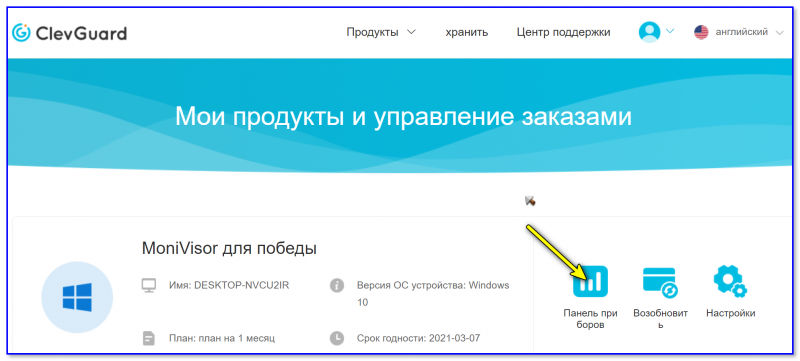
Во-первых , обратите внимание сразу на вкладку «Device info» — это штука показывает тот компьютер, на который мы установили MoniVisor: мы сразу же можем узнать имя этого ПК, его ОС Windows, статус (онлайн / офлайн).
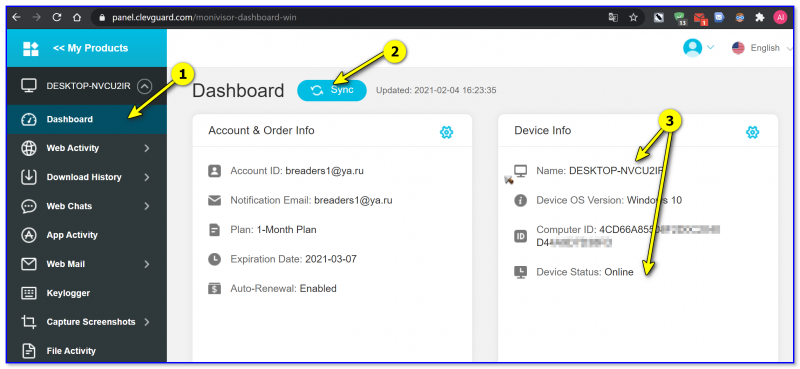
Приборная доска — смотрим, что По включен (online!) // скрин приборной доски
Во-вторых , рекомендую посмотреть вкладку «Screenshots» — здесь можно увидеть снимки с экрана контролируемого устройства. Отмечу, что скрины весьма качественные и на них видно всё, что видит перед собой пользователь, работающий за этим компьютером. Парочка примеров ниже.
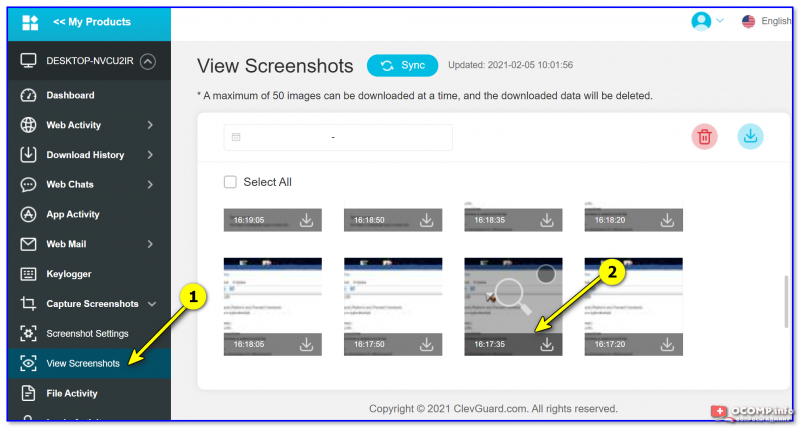
Смотреть скриншот — MoniVisor
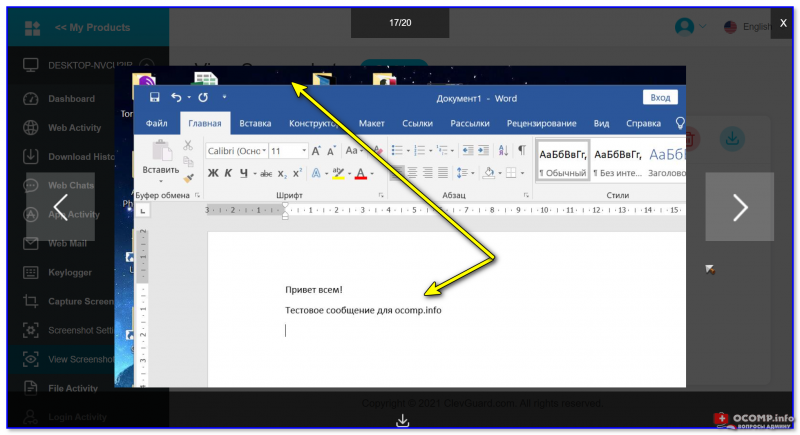
Видим всё, что есть на экране (MoniVisor)
В-третьих , есть возможность посмотреть детально всю историю посещений в браузере (например, в Internet Explorer, Chrome, Opera и пр.).
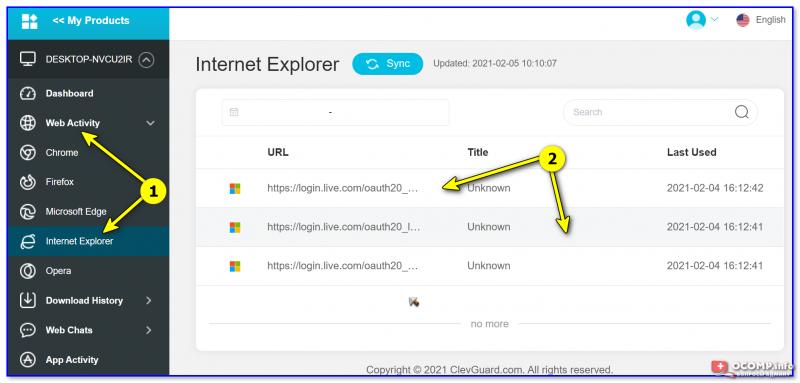
История просмотра Internet Explorer (есть и др. браузеры)
В-четвертых , весьма полезна вкладка с запущенными приложениями («App Activity») — можно сразу же примерно оценить сколько времени человек работал в том или ином приложении (игре. ).
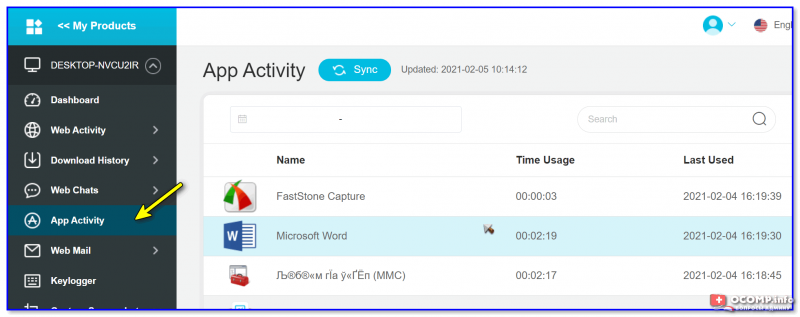
Что еще можно посмотреть:
- последовательность нажатий на клавиатуре;
- переписку в Skype, соц. сети, и пр.;
- если на ПК несколько пользователей (учетных записей) — статистика есть и по ним (кто сколько и когда. );
- все подключаемые устройства к USB;
- документы, отправляемые на печать.
Ну и ко всему прочему, с помощью этой программы вы можете подготовить отчет в формате CSV с нужными данными, которые удалось получить с контролируемого ПК. Можно будет легко показать подчиненному (или ребенку) — «вот мол, когда ты играл, а потому и не сделал домашнюю работу. «.
Кстати, а если вы хотите не только вести мониторинг, но и периодически подключаться к работе за другим ПК (например, помогать со сложными задачами) — рекомендую познакомиться с одной моей прошлой заметкой.
В помощь!
Как настроить удалённый доступ: подключение к рабочему столу, передача файлов и управление компьютером по Интернет
PS
Какие программы аналоги у MoniVisor: Офис-метрика, CleverControl, Time Doctor, Kickidler, JetLOGGER и др.
Дополнения по теме — приветствуются в комментариях!
Источник: ocomp.info
TeamViewer полное управление другим компьютером через интернет
Совместная работа — довольно деликатная вещь, особенно если вы находитесь на расстоянии друг от друга. Особенно если нужно помочь что-то сделать на компьютере, а возможности сесть за его клавиатуру нет напрочь. И начинается: «Щелкни по значку с экранчиком. Как нет такого? А прокрутить? Ты куда смотришь вообще.
Ах, ты иконки себе красивые поставил…» Мы решили помочь вам в этом. В обзоре программа для управления чужим компьютером через интернет.

Нет-нет. Мы не собираемся рассказывать о способах управления компьютером без разрешения владельца. Мы не хакеры и сайт наш не для хакеров. Это просто способ помочь когда ваш друг просит помощи. Простой и надежный способ.
Программа TeamViewer предназначена для того, чтобы обеспечить удаленное управление рабочим столом Windows. Основная фишка программы — маленький размер и простота настройки.
Работает это так:
Запускаем TeamViewer (неожиданно, да?). Программа не требует установки или предварительной настройки. Просто запустите. При первом запуске попросит зарегистрироваться — можете просто закрыть это окошко. Затем согласитесь с лицензией (она бесплатная) и выберите «Запустить программу».
Вы увидите ID соединения и пароль в окошке «Ожидание сеанса». Отправьте их по аське или джабберу или… да как хотите! Отправьте их тому, кто может и хочет вам помочь.
Он введет их у себя в окошке «Создать сеанс» и нажмет кнопку «Подключиться к партнеру».
Вот и все. Он видит ваш рабочий стол, вы видите как курсор сам ездит по экрану, а буквы сами набираются в редакторе. При желании можете побороться за курсор. Скорее всего вы победите.
Кроме управления рабочим столом программа может просто транслировать его, передавать файлы или эмулировать локальную сеть между вашими компьютерами (пункт VPN).
Как видите, все предельно просто. А отличный русский перевод делает задачу вообще детской.
Удачи вам в совместной работе, господа!
Источник: qiqer.ru
12 Бесплатный VNC клиент и просмотрщик для Windows, Mac и Linux
Бесспорно, TeamViewer — лучший VNC на рынке. Программное обеспечение Virtual Network Connection, также известное как программное обеспечение для удалённого рабочего стола, позволяет управлять устройством клиента, будь то планшет с операционной системой Android или iPhone, через другой компьютер.
Программы для Windows, мобильные приложения, игры — ВСЁ БЕСПЛАТНО, в нашем закрытом телеграмм канале — Подписывайтесь:)
Альтернативная статья 2020 ➤ Топ 16 бесплатных 30- 180-дневных антивирусных проб — Нортон, МакАфи, Касперский, AVG, Avast, BitDefender и др.

В вычислительной технике Virtual Network Computing (VNC) — это графическая система совместного использования настольных компьютеров, использующая протокол Remote Frame Buffer protocol (RFB) для удаленного управления другим компьютером. Она передает события клавиатуры и мыши с одного компьютера на другой, ретранслируя обновления графического экрана обратно в другом направлении, по сети. Без лишних слов, вот 8 бесплатных и некоторые с открытым исходным кодом VNC клиент/сервер.
↓ 01 – UltraVNC | Бесплатный | Windows
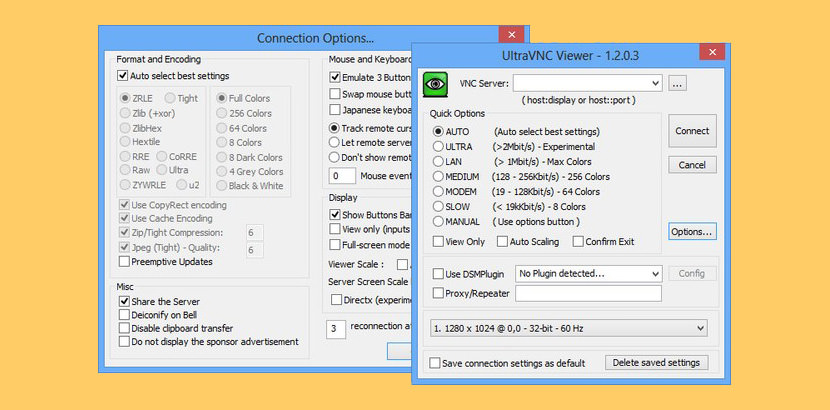
Ultra VNC — это мощное, простое в использовании и бесплатное — программное обеспечение для удаленного доступа к ПК, которое может отображать экран другого компьютера (через Интернет или сеть) на собственном экране. Программа позволяет использовать мышь и клавиатуру для удаленного управления другим компьютером. Это означает, что вы можете работать на удаленном компьютере, как если бы вы сидели перед ним, прямо из вашего текущего местоположения.
VNC, протокол удаленного буфера кадров (RFB) позволяет просматривать и управлять рабочим столом удаленно через Интернет. Сервер VNC должен быть запущен на компьютере с общим рабочим столом, клиент VNC должен быть запущен на компьютере, который будет иметь доступ к общему рабочему столу.
↓ 02 – DWService | Бесплатный | Windows | macOS | Linux

DWService предлагает услугу, которая обеспечивает доступ к удаленным системам с помощью стандартного веб-браузера. Предположим, что Вы находитесь в любой точке мира, где есть необходимость в домашнем компьютере, Вы можете запустить веб-браузер с любого устройства, подключенного к домашней странице DWService, и сразу же получить контроль над компьютером. Как это возможно? Очень просто, зарегистрируйтесь на DWService и установите DWAgent на домашнем компьютере.
DWService на самом деле позволяет вам сделать гораздо больше, давая вам возможность безопасно делиться, через Приложения, всем, что ваша система может предложить. Также вы можете поделиться с другими людьми, не зарегистрированными на DWService, без использования существующих облачных систем. Например, вы можете напрямую предоставлять общий доступ к папке на вашем ПК, содержащей фотографии с вашего праздника, членам семьи и друзьям без необходимости публиковать фотографии на других серверах.
↓ 03 – TeamViewer | Free Personal | Windows | macOS | Linux
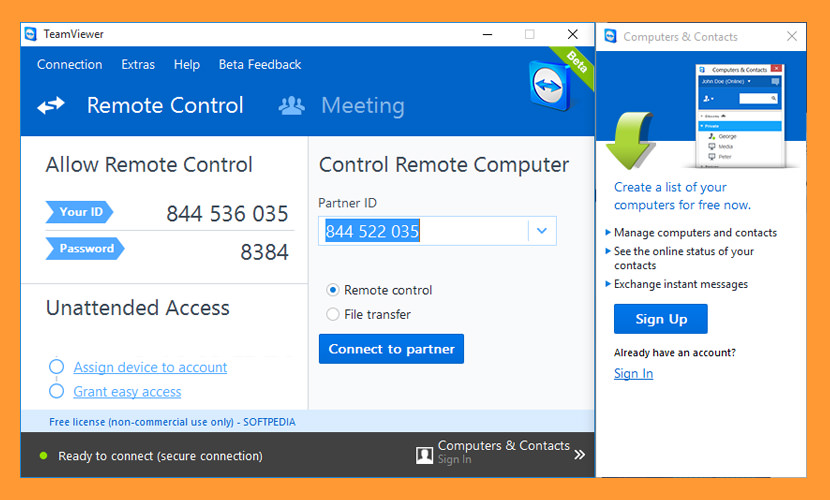
TeamViewer позволяет установить соединение с любым ПК или сервером всего за несколько секунд. Вы можете удалённо управлять компьютером партнёра так, как будто вы сидите прямо перед ним. Новые функции, такие как VoIP, веб-камера и выбор приложений, позволят вам еще лучше, проще и быстрее обмениваться данными на рабочем столе. Удаленная поддержка, удаленный доступ и программное обеспечение для онлайн-встреч, на которое полагается мир, — 1 миллиард инсталляций и более 20 миллионов устройств в режиме онлайн в любое время. Почему TeamViewer?
- Экономия времени и денег — поддержка, помощь, взаимодействие и сотрудничество с людьми. Обмен информацией. Доступ и использование технологий. Один инструмент позволяет работать так, как будто вы все находитесь в одной комнате, не тратя время и средства на поездки. С TeamViewer у вас есть все необходимое прямо перед глазами.
- Сосредоточьтесь на работе, а не заставляйте ее работать — решайте вопросы удаленно или собирайте клиентов и коллег вместе без сложных шагов или обременительного подготовительного времени. TeamViewer предназначен для того, чтобы вы могли работать в считанные секунды на любом устройстве.
- Безопасность и мощность — TeamViewer позволяет вам делать то, что вы хотите, безо всяких хлопот и беспокойства. Приватные данные, личные разговоры и личные встречи остаются такими же.
↓ 04 – Хромированный пульт дистанционного управления | Бесплатно | Все браузеры Chrome | Chromebook

Получите доступ к другим компьютерам или позвольте другому пользователю получить безопасный доступ к Вашему компьютеру через Интернет. Chrome Remote Desktop позволяет пользователям получить удаленный доступ к другому компьютеру через браузер Chrome или Chromebook. Компьютеры могут быть доступны на краткосрочной основе для таких сценариев, как специальная удаленная поддержка, или на более долгосрочной основе для удаленного доступа к вашим приложениям и файлам. Все подключения полностью защищены.
Chrome Remote Desktop полностью кроссплатформенный. Обеспечьте удаленную помощь пользователям Windows, Mac и Linux или получите доступ к рабочим столам Windows (XP и выше) и Mac (OS X 10.6 и выше) в любое время — и все это с помощью браузера Chrome практически на любом устройстве, включая Chromebooks.
↓ 05 – TightVNC | Бесплатный | Windows | Linux

TightVNC — это бесплатный программный пакет для дистанционного управления. С помощью TightVNC вы можете видеть рабочий стол удаленной машины и управлять им с помощью локальной мыши и клавиатуры так же, как вы бы делали это, сидя в передней части этого компьютера.
- Бесплатно как для личного, так и для коммерческого использования, с полным исходным кодом,
- Полезен в администрировании, технической поддержке, образовании и для многих других целей,
- Кросс-платформенный, доступный для Windows и Unix, с включенным Java-клиентом,
- Совместимость со стандартным программным обеспечением VNC, соответствующим спецификациям протокола RFB.
↓ 06 – Remmina | Бесплатный | Linux
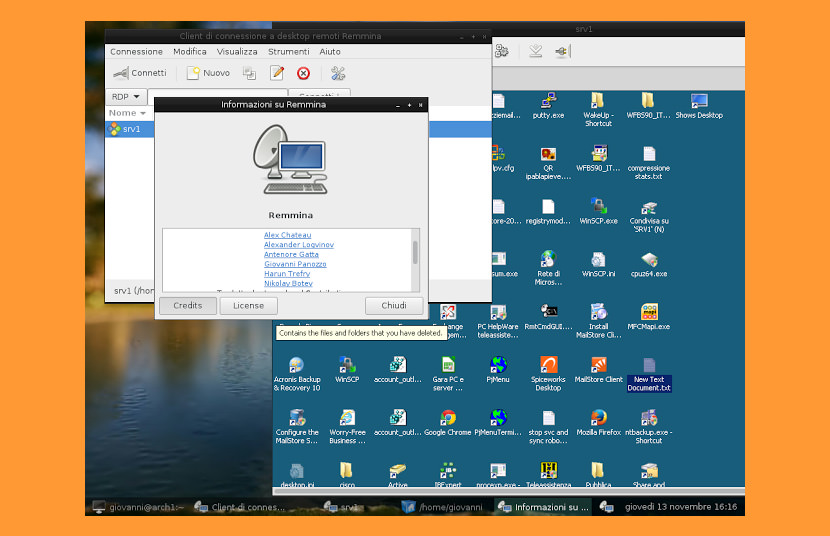
Remmina — это клиент для удаленного рабочего стола, написанный на GTK+ и предназначенный для системных администраторов и путешественников, которым необходимо работать с большим количеством удаленных компьютеров перед большими мониторами или крошечными нетбуками. Remmina поддерживает несколько сетевых протоколов в интегрированном и последовательном пользовательском интерфейсе.
- Поддерживаются протоколы: RDP, VNC, NX, XDMCP, SSH, телепатия.
- Ведение списка файлов удаленного рабочего стола, организованных по группам
- Делайте быстрые соединения, напрямую вписывая имя сервера
- Удаленные рабочие столы с более высоким разрешением прокручиваются/масштабируются как в оконном, так и в полноэкранном режиме.
- Видовой экран в полноэкранном режиме: удаленный рабочий стол автоматически прокручивается при перемещении мыши по краю экрана.
- Плавающая панель инструментов в полноэкранном режиме позволяет переключаться между режимами, переключать захват клавиатуры, минимизировать и т.д.
- Интерфейс с вкладками, опционально управляемый группами.
↓ 07 – AnyDesk | Free Personal | Windows | Linux
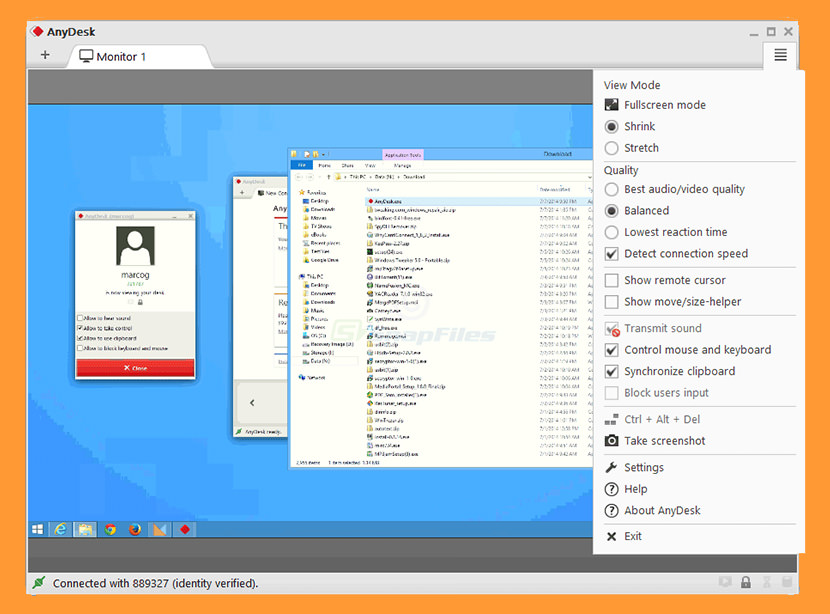
AnyDesk является самым удобным в мире приложением для удаленного рабочего стола. Доступ ко всем вашим программам, документам и файлам откуда угодно, без необходимости доверять свои данные облачному сервису. Отличная альтернатива и большой конкурент на рынке удаленных рабочих столов. Они имеют довольно прочную архитектуру, которая легко конкурирует с сильными конкурентами.
↓ 08 – TigerVNC | Бесплатный | Windows | macOS | Linux

TigerVNC — это высокопроизводительная, платформонейтральная реализация VNC (Virtual Network Computing), клиентское/серверное приложение, позволяющее пользователям запускать и взаимодействовать с графическими приложениями на удаленных машинах. TigerVNC обеспечивает уровни производительности, необходимые для запуска 3D и видео приложений, и пытается поддерживать общий внешний вид и использовать компоненты повторно, где это возможно, на различных платформах, которые он поддерживает. TigerVNC также предоставляет расширения для расширенных методов аутентификации и TLS шифрования.
↓ 09 – NoMachine | Free Personal | Windows | macOS | Linux
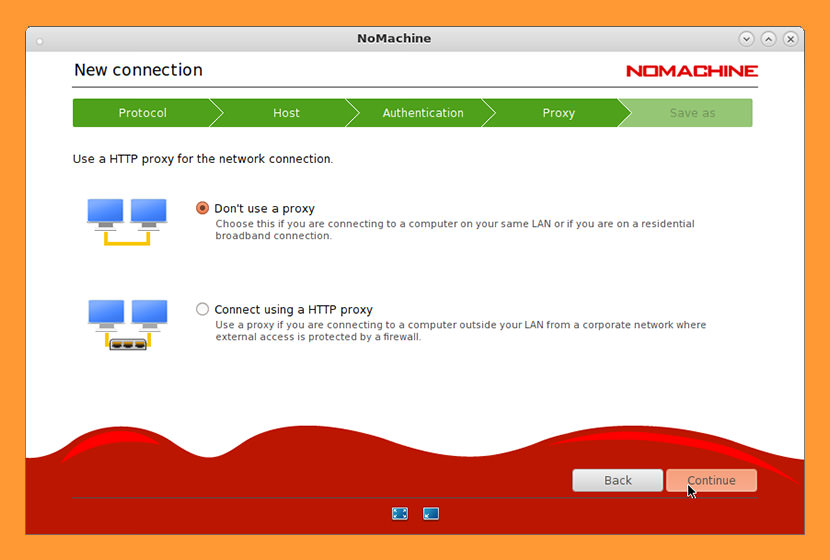
NoMachine NX — это решение корпоративного класса для безопасного удаленного доступа, виртуализации настольных компьютеров и размещения размещенных настольных компьютеров, построенное на основе самостоятельно разработанного и самостоятельно разработанного набора компонентов NX. Благодаря выдающемуся сжатию, устойчивости к сеансам и управлению ресурсами, а также интеграции с мощными аудиосистемами, функциями печати и совместного использования ресурсов в мире Unix, NX позволяет запускать любые графические приложения на любой операционной системе через любое сетевое соединение. NX зашифрован по SSH, имеет функцию генерации случайных куки-файлов и сжимается для повышения скорости. Бесплатная версия доступна для всех, а корпоративные и серверные версии доступны по цене.
↓ 10 – X2Go | Бесплатный | Windows | macOS | Linux
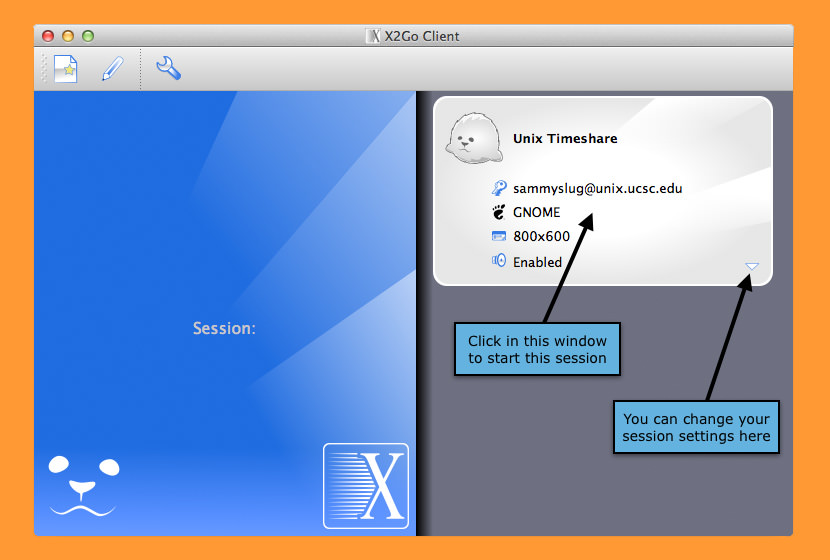
X2Go — это программное обеспечение с открытым исходным кодом для удаленного рабочего стола под Linux, использующее технологический протокол NX. X2Go может использоваться для доступа к рабочим столам ПК, но его основным вариантом использования является обеспечение защищенных автономных удаленных сессий через ssh. Пакет сервера должен быть установлен на хосте Linux; клиентские пакеты могут быть запущены на Linux, OS X или Windows. Основные возможности X2Go
- Графический удаленный рабочий стол, который хорошо работает как с низкой пропускной способностью, так и с высокой пропускной способностью соединений.
- Возможность отключения и переподключения к сеансу, даже от другого клиента.
- Поддержка звука
- Поддержка такого количества одновременных пользователей, как ресурсы компьютера будет поддерживать (NX3 бесплатная версия ограничила вас 2).
- Трафик безопасно проложен по туннелю через SSH.
- Совместный доступ к файлам с клиента на сервер
- Совместное использование принтера с клиентом на сервере
- Легкий выбор из нескольких окружений рабочего стола (например, MATE, GNOME, KDE).
- Удаленная поддержка возможна с помощью совместного использования рабочего стола
- Возможность доступа к отдельным приложениям путем указания имени желаемого исполняемого файла в конфигурации клиента или выбора одного из предопределенных общих приложений.
↓ 11 – eHorus | Бесплатный | Windows | macOS | Linux
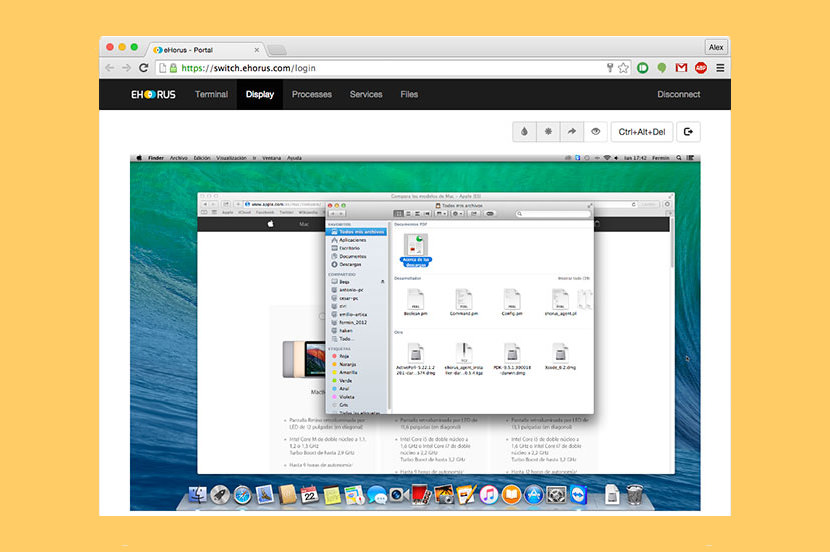
eHorus — это облачная система удаленного управления (SaaS). Она устанавливает на ваше устройство агент, который запускается в качестве сервиса. Эти агенты подключаются к нашим серверам, так что вы можете подключиться к ним с любого устройства, подключенного к Интернету. Представьте, что вы можете подключиться к домашнему компьютеру и получить доступ к рабочему столу и файлам, не выходя из офиса. Безопасно и без необходимости устанавливать что-либо на компьютер, с которого вы соединяетесь с другими.
- Двунаправленная загрузка файлов — Загрузка или скачивание файлов на удаленные устройства. Делайте это в фоновом режиме с помощью браузера, пока вы продолжаете работать с устройством.
- Сервисное обслуживание и управление процессами — Запуск процессов, для услуг. Удобно и быстро. Нет необходимости даже в доступе к рабочему столу. Вы сможете увидеть использование процессора и памяти для каждого процесса, а также просмотреть общее состояние системы.
- Удаленная оболочка — решайте проблемы еще быстрее из удаленной оболочки. Будь то Windows, Mac OS или Linux, вы получите прямой доступ к Shell из браузера.
- Удаленный рабочий стол — удобно управляется из браузера. Нет необходимости устанавливать что-либо дополнительно. Даже при доступе с планшета или мобильного телефона.
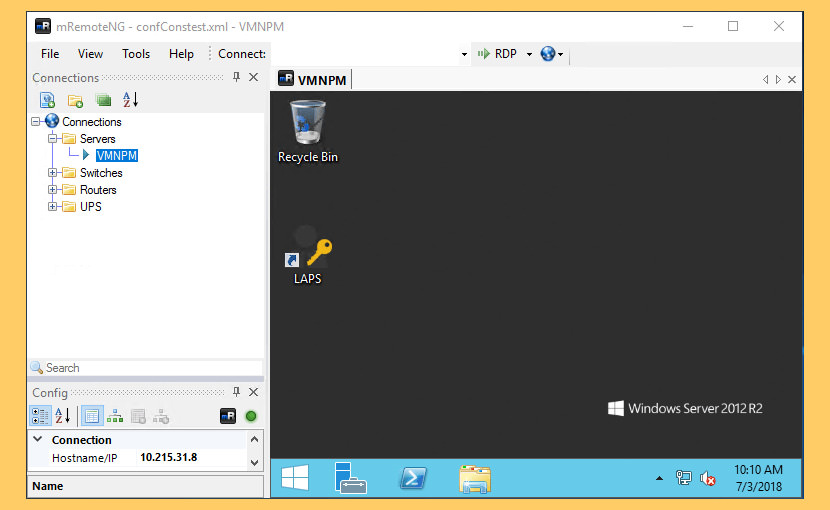
mRemoteNG — это развилка mRemote: open source, tabbed, multi-protocol, менеджер удаленных соединений. mRemoteNG добавляет исправления ошибок и новые возможности в mRemote. Он позволяет просматривать все ваши удаленные соединения в простом, но мощном интерфейсе с вкладками. mRemoteNG поддерживает следующие протоколы:
- RDP (Remote Desktop/Terminal Server — удаленный рабочий стол/сервер терминала)
- VNC (Виртуальные сетевые вычисления)
- ICA (Citrix Independent Computing Architecture — независимая вычислительная архитектура)
- SSH (Secure Shell)
- Telnet (TELecommunication NETwork)
- HTTP/HTTPS (протокол передачи гипертекста)
- ссылка на сайт
- Сырьевые розетки Подключения
Программы для Windows, мобильные приложения, игры — ВСЁ БЕСПЛАТНО, в нашем закрытом телеграмм канале — Подписывайтесь:)
Источник: bnar.ru